Was ist USB-OTG? 5 coole Möglichkeiten, es auf Android zu verwenden
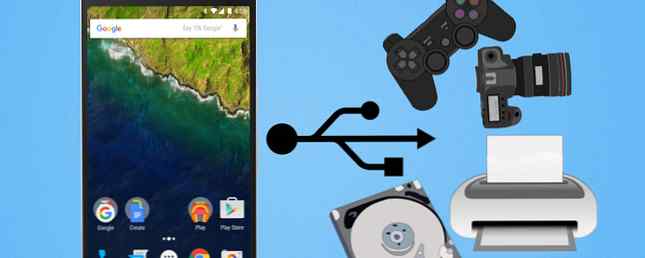
USB-Laufwerke sind praktisch, aber Sie können eines mit Ihrem Telefon nicht verwenden. Nun, es sei denn, Sie haben ein Android-Handy und wissen, was USB-OTG ist.
USB On-The-Go (OTG) ist eine standardisierte Spezifikation, mit der ein Gerät Daten von einem USB-Gerät lesen kann, ohne dass ein PC erforderlich ist. Das Gerät wird im Grunde zu einem USB-Host, der nicht für jedes Gadget verfügbar ist.
Sie können damit viel tun. Sie können beispielsweise ein USB-Flashlaufwerk an Ihr Telefon anschließen oder einen alten Videospielcontroller mit einem Tablet verwenden.
USB OTG ist keine Android-spezifische Funktion. Da dies jedoch die häufigste Verwendung ist, konzentrieren wir uns auf die Verwendung mit Android.
Überprüfen Sie, ob Ihr Android USB-OTG unterstützt

Der einfachste Weg, um zu prüfen, ob Ihr Telefon oder Tablet USB OTG unterstützt, ist die Box oder die Website des Herstellers. Sie sehen ein Logo wie das oben stehende oder ein USB-OTG, das in den Spezifikationen aufgeführt ist.
Eine weitere einfache Methode ist die Verwendung einer USB-OTG-Checker-App. Es gibt viele solcher kostenlosen Apps im Google Play Store, aber einige werden mit Anzeigen geladen. Easy OTG Checker ist dafür eine zuverlässige App. Laden Sie sie herunter und führen Sie sie aus. Sie wissen, ob Ihr Telefon USB-OTG unterstützt.
Nicht jedes Android-Gerät unterstützt USB OTG. Das muss der Hersteller ermöglichen. Wenn Sie feststellen, dass Ihr Telefon nicht kompatibel ist, wenn Sie den USB OTG Checker verwenden, funktioniert dies leider nicht für Sie.
Was Sie benötigen, um USB OTG zu verwenden

Ihr Android-Gerät verfügt über einen Standard-Micro-USB- oder USB-C-Anschluss (unsere Anleitung zu USB-Kabeln). Die meisten USB-Geräte benötigen jedoch einen USB-Anschluss in voller Größe. Sie können das mit einem Konverter / Adapter beheben.
Suchen Sie insbesondere nach einem Mikro-USB- oder USB-C-Anschluss (abhängig von der Verwendung Ihres Telefons) männlich zu voller Größe USB weiblich Adapter-diese männlichen und weiblichen Bezeichnungen sind wesentlich. Amazon führt viele solcher Adapter wie den beliebten Anker USB-C-zu-USB-Adapter.
Anker USB C auf USB 3.1-Adapter (weiblich), Typ C-Adapter mit einer Datenübertragungsgeschwindigkeit von bis zu 5 Gbit / s, kompatibel mit MacBook 2016, Samsung Galaxy Note 8, Galaxy S8, S8 + S9, iPad Pro 2018, Nexus und weiteren Anker USB C auf einen USB 3.1-Adapter (weiblich), einen Typ-C-Adapter mit einer Datenübertragungsgeschwindigkeit von bis zu 5 Gbit / s, kompatibel mit MacBook 2016, Samsung Galaxy Note 8, Galaxy S8, S8 + S9, iPad Pro 2018, Nexus und mehr Kaufen Sie jetzt bei Amazon 9,99 $
Es ist auch möglich, Flash-Laufwerke mit Micro-USB- und Standard-USB-Anschlüssen zu kaufen, z. B. das besonders nützliche Kingston Micro Duo. Es kostet auch nicht viel mehr als ein normales USB-Laufwerk, daher ist es ein guter Kauf.
Kingston Digital 32 GB Datenreisende Micro Duo USB 3.0 Micro USB OTG (DTDUO3 / 32GB) Kingston Digital 32 GB Datenreisende Micro Duo USB 3.0 Micro USB OTG (DTDUO3 / 32GB) Kaufen Sie jetzt bei Amazon 9,99 $
Sobald Sie mit USB OTG für Ihr Android-Gerät fertig sind, eröffnet sich eine ganze Welt voller Möglichkeiten. Hier sind einige der beliebtesten Anwendungen.
1. Schließen Sie Flash-Laufwerke und externe Festplatten an

Es überrascht nicht, dass der externe Speicher ganz oben auf dieser Liste steht. Stecken Sie einfach ein Laufwerk ein und schon kann es losgehen. Sie können dann alle Arten von Dateien übertragen.
Flash-Laufwerke sind am einfachsten zu verbinden. externe Festplatten funktionieren möglicherweise nicht. Tragbare Festplatten, die Strom aus dem Telefon beziehen, funktionieren nicht immer, externe Laufwerke mit eigener Stromquelle sollten jedoch einwandfrei funktionieren.
Sie benötigen diese Laufwerke im FAT32-Format, da NTFS mit Android nicht ordnungsgemäß funktioniert. Für weitere Informationen finden Sie eine vollständige Anleitung, wie Sie zusätzlichen Speicherplatz für Android von Flash-Laufwerken erhalten. Zusätzlichen Speicherplatz für Android mit einem USB-Flashlaufwerk erhalten. Zusätzlichen Speicherplatz für Android mit einem USB-Flashlaufwerk erhalten. Möchten Sie Ihrem Android-Gerät mit einem zusätzlichen Speicherplatz mehr Speicherplatz hinzufügen? USB-Stick? Wir zeigen Ihnen Schritt für Schritt, wie das geht. Weiterlesen .
2. Spielen Sie mit Videospiel-Controllern

Android Pie und neuere unterstützen den Xbox One Controller nativ. Der ältere Xbox 360 Controller funktioniert jedoch auch mit Android-Geräten über USB-OTG. Es ist so einfach wie Plug-and-Play, mit einem Controller mit dem Spielen zu beginnen. Natürlich müssen Sie Spiele spielen, die mit einem Controller kompatibel sind.
Wenn Sie Ihr Android-Gerät gerootet haben, können Sie auch PlayStation-Controller anschließen. Damit können Sie einen PS2-Controller anschließen und Ihr Android-Gerät in einen Retro-Gaming-Hub verwandeln!
3. Android mit Tastatur und Maus steuern
Die offene Natur von Android macht es einfach, alles zu verbinden. Wenn Sie Ihr Tablet als Laptop verwenden möchten Können Sie ein Tablet als Laptop verwenden? Die wesentlichen Apps und Ausrüstung Können Sie ein Tablet als Laptop verwenden? Die wichtigsten Apps und Ausrüstung Möchten Sie Ihr Android-Tablet als Laptopersatz verwenden? Hier ist Ihr umfassender Leitfaden für die notwendige Hard- und Software. Lesen Sie mehr, eine Tastatur und eine Maus sind für das Erlebnis unerlässlich. Sie werden froh sein, dass Android mit den meisten drahtlosen und kabelgebundenen Tastaturen und Mäusen gut funktioniert.
Es wird empfohlen, eine kabellose Tastatur und Maus mit einem einheitlichen Empfänger zu installieren, da nur eine USB-Verbindung verfügbar ist. Ich habe keinen funktionierenden USB-Hub gesehen, der über USB-OTG funktioniert.
Sie sollten ein Standard-Plug-and-Play-WLAN-Set kaufen, das mit allen Plattformen kompatibel ist. Stellen Sie jedoch sicher, dass Sie keine Produkte kaufen, für die eine begleitende Software erforderlich ist, wie beispielsweise einige Logitech-Geräte, für die die SetPoint-Software erforderlich ist.
Wie in unserem ausführlichen Handbuch zum Anschließen einer USB-Tastatur an Android-Geräte beschrieben. So schließen Sie eine USB-Tastatur an Ihr Android-Handy an So schließen Sie eine USB-Tastatur an Ihr Android-Handy an Haben Sie schon einmal eine echte Tastatur auf Ihrem Android-Gerät verwenden wollen? Zum Glück ist es ziemlich einfach einzurichten. Lesen Sie mehr, das Betriebssystem ist standardmäßig auf QWERTY eingestellt. Für andere Layouts wie Colemak oder DVORAK benötigen Sie eine spezielle Tastatur-App.
4. Direkt aus einem Drucker drucken

Ähnlich wie bei Tastaturen funktionieren Drucker mit einem Standard-Plug-and-Play-USB-Gerät gut mit Android-Geräten. Damit können Sie mit dem Drucken beginnen, ohne dass zuvor eine drahtlose Verbindung erforderlich ist oder etwas auf einen PC übertragen werden muss.
Der USB-Massenspeichermodus wurde seit einiger Zeit nicht mehr von Android unterstützt. Wenn Sie Fotos und Dokumente drucken möchten, müssen Sie daher den PTP- oder MTP-Modus für Ihre USB-Verbindung verwenden.
Natürlich ist es einfacher, wenn Ihr Drucker WLAN unterstützt. Wenn dies nicht der Fall ist, ist es möglicherweise an der Zeit, ein Upgrade auf einen der besten Drucker für Privathaushalte und kleine Büros durchzuführen. Die besten All-in-One-Drucker für Privathäuser und kleine Büros zu einem günstigen Preis Die besten All-in-One-Drucker für Privathäuser und Kleine Büros mit kleinem Budget Drucker sind erstaunliche Tools, die nicht viel Liebe finden. Aber wie wählen Sie beim Kauf von Budgetdruckern für ein Zuhause oder ein kleines Büro die besten aus? Was sind die Merkmale, nach denen gesucht werden muss? Weiterlesen .
5. Steuern Sie Ihre DSLR-Kamera
Fotografen werden dieses lieben. Sie können Ihr Android-Gerät an Ihre DSLR-Kamera anschließen und daraus einen riesigen Live-Bildschirm machen, der die Möglichkeit bietet, Bilder aufzunehmen, zu fokussieren, die Verschlusszeit zu steuern und vieles mehr. Es ist eine der kreativsten Anwendungen eines Android-Tablets. 6 Kreative Anwendungen für Ihr Android-Tablet 6 Kreative Anwendungen für Ihr Android-Tablet Haben Sie ein Android-Tablet? Sie werden diese kreativen Anwendungen dafür genießen! Weiterlesen .
Sie benötigen die DSLR-Controller-App und idealerweise eine Canon-Kamera. Es funktioniert mit einigen Nikon- und Sony-Kameras, sie werden jedoch nicht offiziell unterstützt. Für die App sind es satte 8 Dollar, aber für begeisterte DSLR-Besitzer recht nützlich.
Der andere große Android-USB
Das Erlernen von USB OTG und seinen vielfältigen Einsatzmöglichkeiten eröffnet eine Vielzahl neuer Tricks für Android-Geräte. Wenn Sie ein altes Android-Tablet oder -Telefon herumliegen, kann eine der oben genannten USB-OTG-Anwendungen Ihr Leben neu gestalten.
Neben OTG gibt es eine weitere USB-Funktion in Android, über die Sie Bescheid wissen sollten. Wenn Sie sich darüber nicht im Klaren sind, informieren Sie sich über Android USB-Debugging und warum es großartig ist. Was ist USB-Debugging-Modus unter Android und wie kann ich es aktivieren? Was ist der USB-Debugging-Modus für Android und wie kann ich ihn aktivieren? USB-Debugging ermöglicht das einfache Senden von Befehlen von Ihrem Computer an Ihr Telefon. So funktioniert es und warum sollten Sie es in Betracht ziehen? Weiterlesen .
Erfahren Sie mehr über: Android-Anpassung, Android-Tipps, Speicher, USB, USB-Stick.


